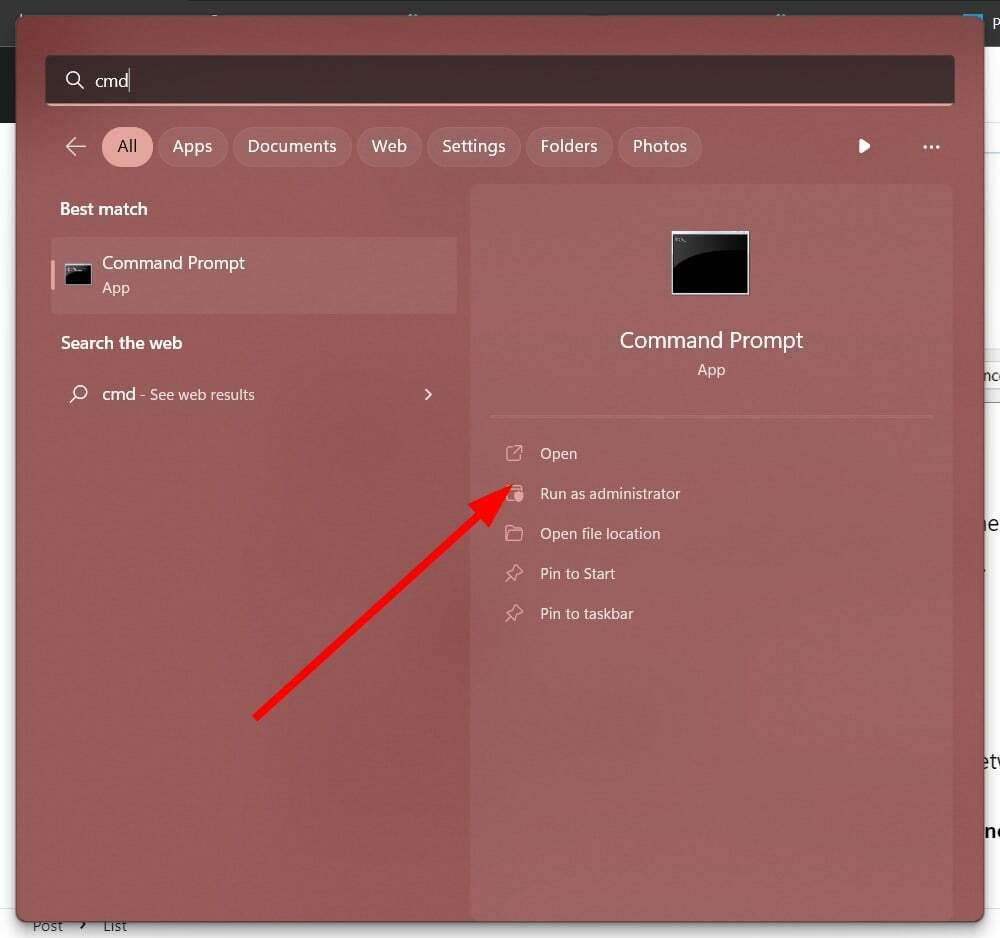- Υπήρξαν πολλές αναφορές από χρήστες σχετικά με ένα κόκκινο X δίπλα στο εικονίδιο Ένταση.
- Υπάρχουν πολλοί τρόποι για να διορθώσετε αυτό το ζήτημα και συνοψίζονται στο παρακάτω άρθρο.
- Για περισσότερους τρόπους για το πώς να διορθώσετε κοινές λειτουργίες λειτουργικού συστήματος, επισκεφθείτε το Κέντρο Windows 10.
- Εάν οι διορθώσεις που χρειάζεστε είναι πιο σοβαρές, έχουμε ένα αποκλειστική ενότητα Αντιμετώπιση προβλημάτων πολύ.
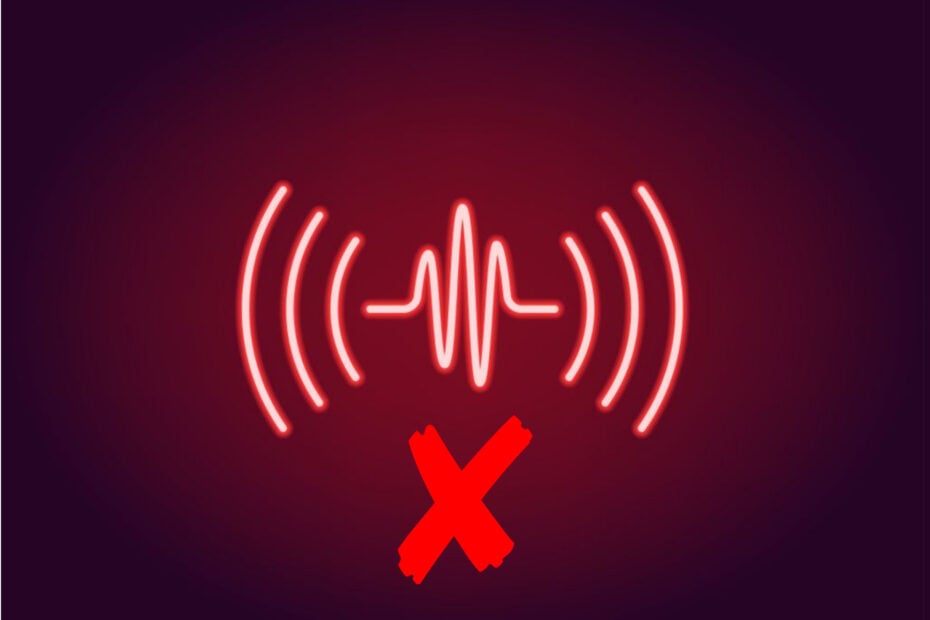
- Κατεβάστε το εργαλείο επισκευής Restoro PC που συνοδεύεται από κατοχυρωμένες τεχνολογίες (διαθέσιμο δίπλωμα ευρεσιτεχνίας εδώ).
- Κάντε κλικ Εναρξη σάρωσης για να βρείτε ζητήματα των Windows που θα μπορούσαν να προκαλέσουν προβλήματα στον υπολογιστή.
- Κάντε κλικ Φτιάξ'τα όλα για να διορθώσετε προβλήματα που επηρεάζουν την ασφάλεια και την απόδοση του υπολογιστή σας
- Το Restoro κατεβάστηκε από 0 αναγνώστες αυτόν τον μήνα.
Εάν εμφανιστεί ένα κόκκινο εικονίδιο έντασης x στην κάτω δεξιά γωνία της οθόνης σας Windows 10 από αυτό είναι το σεμινάριο που πρέπει να διαβάσετε.
Πολλοί χρήστες έχουν προβλήματα με το κόκκινο εικονίδιο έντασης x στο σύστημά τους αμέσως μετά την αναβάθμιση σε Windows 10.
Το κόκκινο εικονίδιο έντασης x εμφανίζεται συνήθως στα Windows 10 όταν είτε έχετε πρόβλημα υλικού και τα ηχεία σας δεν λειτουργούν.
Στις περισσότερες περιπτώσεις υπάρχει δυσλειτουργία λογισμικού μετά από ενημέρωση του λειτουργικού συστήματος λόγω του γεγονότος ότι Δεν είναι όλα τα προγράμματα οδήγησης που είχατε συμβατά με το νέο λειτουργικό σύστημα Windows 10 που εγκαταστήσατε πρόσφατα στο συσκευή.
Πώς μπορώ να διορθώσω το εικονίδιο έντασης κόκκινο X στα Windows 10;
- Ελέγξτε τα προγράμματα οδήγησης ήχου
- Ελέγξτε τη συμβατότητα στη Διαχείριση συσκευών
- Ελέγξτε τη φυσική σύνδεση
- Ρυθμίστε την ένταση του συστήματος
1. Ελέγξτε τα προγράμματα οδήγησης ήχου

- Μεταβείτε στον ιστότοπο του κατασκευαστή και δείτε εάν το πρόγραμμα οδήγησης για την κάρτα ήχου σας είναι συμβατό με το λειτουργικό σύστημα Windows 10.
- Εάν το πρόγραμμα οδήγησης δεν είναι συμβατό, θα πρέπει να κάνετε λήψη της τελευταίας έκδοσης του προγράμματος οδήγησης για Windows 10 και να το εγκαταστήσετε στο σύστημά σας.
Εάν δεν θέλετε να κατεβάσετε χειροκίνητα τα απαραίτητα προγράμματα οδήγησης, μπορείτε πάντα να χρησιμοποιήσετε ένα εργαλείο όπως DriverFix που θα κατεβάσουν αυτόματα και θα εγκαταστήσουν τα προγράμματα οδήγησης που λείπουν για εσάς.

Το πρόγραμμα σαρώνει αυτόματα τα προγράμματα οδήγησης κάθε φορά που το ξεκινάτε και αναζητά στο Διαδίκτυο τα πιο πρόσφατα διαθέσιμα.
Εκτελέστε μια σάρωση συστήματος για να ανακαλύψετε πιθανά σφάλματα

Κατεβάστε το Restoro
Εργαλείο επισκευής υπολογιστή

Κάντε κλικ Εναρξη σάρωσης για να βρείτε ζητήματα Windows.

Κάντε κλικ Φτιάξ'τα όλα για την επίλυση προβλημάτων με τις κατοχυρωμένες τεχνολογίες.
Εκτελέστε σάρωση υπολογιστή με Restoro Repair Tool για να βρείτε σφάλματα που προκαλούν προβλήματα ασφαλείας και επιβράδυνση. Αφού ολοκληρωθεί η σάρωση, η διαδικασία επισκευής θα αντικαταστήσει τα κατεστραμμένα αρχεία με νέα αρχεία και στοιχεία των Windows.
Επιπλέον, επιδιορθώνει τα προγράμματα οδήγησης που βρίσκονται ήδη στο σύστημά σας, αλλά είναι κατεστραμμένα και εντοπίζει ακόμη και προγράμματα οδήγησης που ενδέχεται να λείπουν εντελώς.
Το πρόγραμμα είναι σχεδόν πλήρως αυτοματοποιημένο, οπότε δεν χρειάζεστε πολύ τη συμβολή σας ενώ το χρησιμοποιείτε, καθιστώντας το προσιτό για χρήστες όλων των επιπέδων εμπειρίας.

DriverFix
Επιδιορθώστε αμέσως τα προγράμματα οδήγησης ήχου σας και απαλλαγείτε από το κόκκινο X από το εικονίδιο έντασης σε μια στιγμή!
Επισκέψου την ιστοσελίδα
2. Ελέγξτε τη συμβατότητα στη Διαχείριση συσκευών
Πριν μεταβούμε στο τμήμα λογισμικού αυτού του κόκκινου εικονιδίου τόμου x, θα πρέπει πρώτα να ελέγξουμε εάν το υλικό σας λειτουργεί στις απαραίτητες παραμέτρους.
- Τύπος Κερδίστε + Χ και επιλέξτε το Διαχειριστή της συσκευής
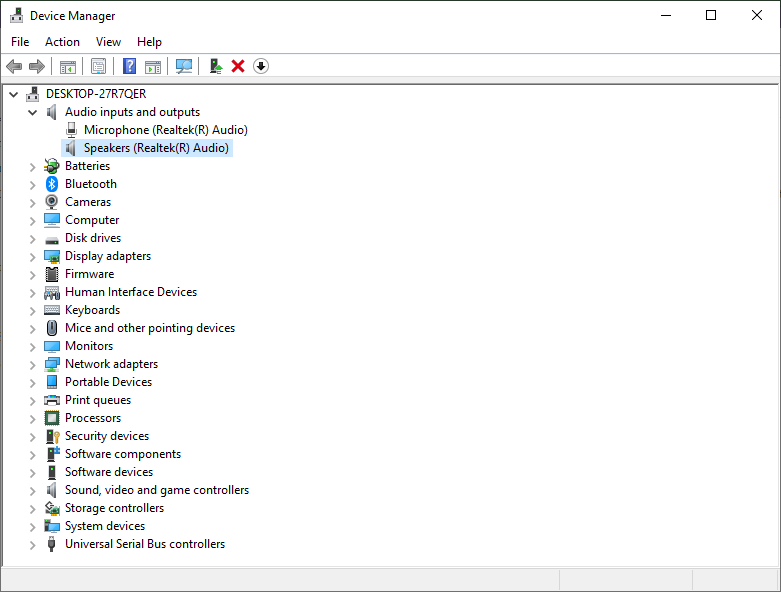
- Παω σε Είσοδοι και έξοδοι ήχου
- Κάντε δεξί κλικ στο ηχείο σας και επιλέξτε Ιδιότητες
- μεταβείτε στο Γενικός καρτέλα και κοιτάξτε κάτω Κατάσταση συσκευής όπου θα δείτε αν η συσκευή λειτουργεί σωστά ή όχι
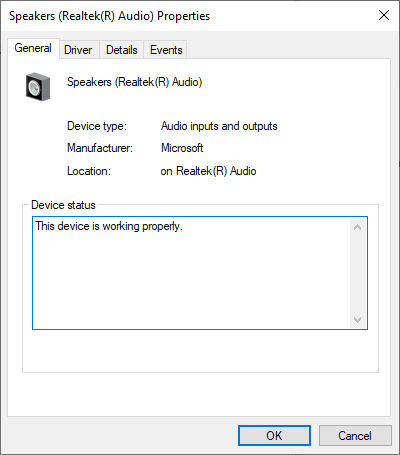
3. Ελέγξτε τη φυσική σύνδεση

- Ελέγξτε αν έχετε πραγματοποιήσει τις κατάλληλες συνδέσεις με τα ηχεία και το ηχοσύστημα.
- Ελέγξτε την καλωδίωση από τα ηχεία στη συσκευή Windows 10.
- Ελέγξτε το καλώδιο HDMI εάν έχετε ένα στο ηχοσύστημα.
- Εάν έχετε σύνδεση USB με το ηχοσύστημα, θα πρέπει να ελέγξετε αν έχει συνδεθεί σωστά στη συσκευή.
4. Ρυθμίστε την ένταση του συστήματος
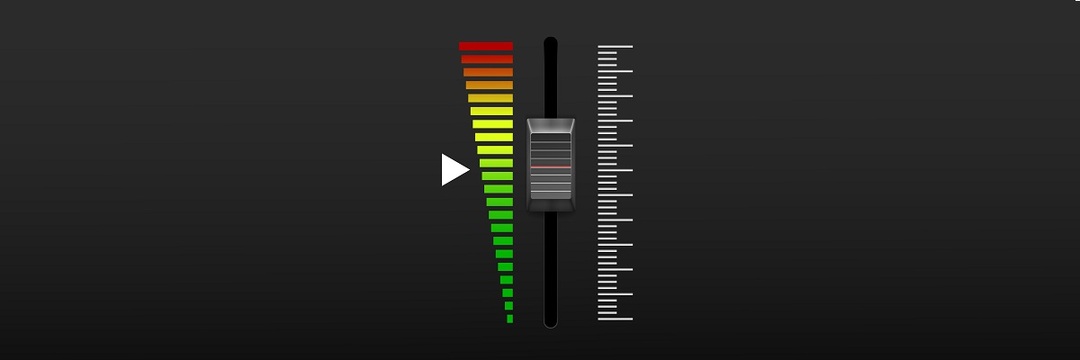
- Ελέγξτε και δείτε εάν το σύστημα ήχου σας είναι συνδεδεμένο στην πρίζα και εάν ανάβει.
- Ελέγξτε και δείτε αν το σύστημα ήχου σας έχει την ένταση στο ελάχιστο ή έχει απενεργοποιηθεί πλήρως.
- Μετακινήστε το δείκτη του ποντικιού στην κάτω δεξιά πλευρά της οθόνης για να ανοίξετε τη γραμμή Charms.
- Στη γραμμή Charms θα πρέπει να κάνετε αριστερό κλικ ή να πατήσετε στη λειτουργία "Αναζήτηση".
- Πληκτρολογήστε το Αναζήτηση χαρακτηριστικό Ρυθμίστε την ένταση του συστήματος και περιμένετε να ολοκληρωθεί η αναζήτηση.
- Αριστερό κλικ μετά την αναζήτηση στο Ρυθμίστε την ένταση του συστήματος εικονίδιο που εμφανίστηκε.
- Στη νέα δυνατότητα που ανοίξατε, θα χρειαστεί να αυξήσετε την ένταση μετακινώντας το ρυθμιστικό μέχρι την επάνω πλευρά της γραμμής.
- Βεβαιωθείτε ότι δεν έχετε Βουβός ενεργοποιημένο κουμπί επειδή αυτό είναι πολύ κοινό σε αυτήν την περίπτωση.
5. Άλλα θέματα ήχου και οι διορθώσεις τους
Για άλλα ζητήματα ήχου, οι επιδιορθώσεις μπορεί να είναι πιο περίπλοκες καθώς το ζήτημα μπορεί να είναι διαφορετικό από αυτά που αναφέρονται παραπάνω. Ορισμένα σφάλματα συστήματος ή ασυμβατότητες μπορεί να σας δώσουν το κόκκινο εικονίδιο έντασης x ή απλά ακούγεται ότι δεν λειτουργεί.
Εάν έχετε αναβαθμίσει από τα Windows 10 ή από 8.1 σε 10, ενδέχεται να αντιμετωπίσετε αυτά τα ζητήματα. Για αυτό, ελέγξτε τη λίστα διορθώσεων παρακάτω και δείτε ποια μπορεί να λύσει το συγκεκριμένο πρόβλημά σας:
- Πλήρης επιδιόρθωση: Προβλήματα ήχου στα Windows 10
- ΕΠΙΔΙΌΡΘΩΣΗ: Ο ήχος δεν λειτουργεί στα Windows 10
- Πώς να ενεργοποιήσετε τον ήχο του συστήματος στα Windows 10
- Πώς να διορθώσετε ήχο μετά την προσθήκη της δεύτερης οθόνης
- Δεν υπάρχει ήχος μετά την εγκατάσταση προγραμμάτων οδήγησης γραφικών NVIDIA
Μην ξεχάσετε να μας ενημερώσετε στην ενότητα σχολίων εάν διορθώσατε το πρόβλημα και ποια λύση σας βοήθησε.
 Εξακολουθείτε να αντιμετωπίζετε προβλήματα;Διορθώστε τα με αυτό το εργαλείο:
Εξακολουθείτε να αντιμετωπίζετε προβλήματα;Διορθώστε τα με αυτό το εργαλείο:
- Κάντε λήψη αυτού του εργαλείου επισκευής υπολογιστή βαθμολογήθηκε Μεγάλη στο TrustPilot.com (η λήψη ξεκινά από αυτήν τη σελίδα).
- Κάντε κλικ Εναρξη σάρωσης για να βρείτε ζητήματα των Windows που θα μπορούσαν να προκαλέσουν προβλήματα στον υπολογιστή.
- Κάντε κλικ Φτιάξ'τα όλα για την επίλυση προβλημάτων με τις κατοχυρωμένες τεχνολογίες (Αποκλειστική έκπτωση για τους αναγνώστες μας).
Το Restoro κατεβάστηκε από 0 αναγνώστες αυτόν τον μήνα.

![Η υπηρεσία ήχου δεν εκτελείται [Windows 11 Fix]](/f/aff8122cd5dfa961b6617fe1b78e68ad.png?width=300&height=460)